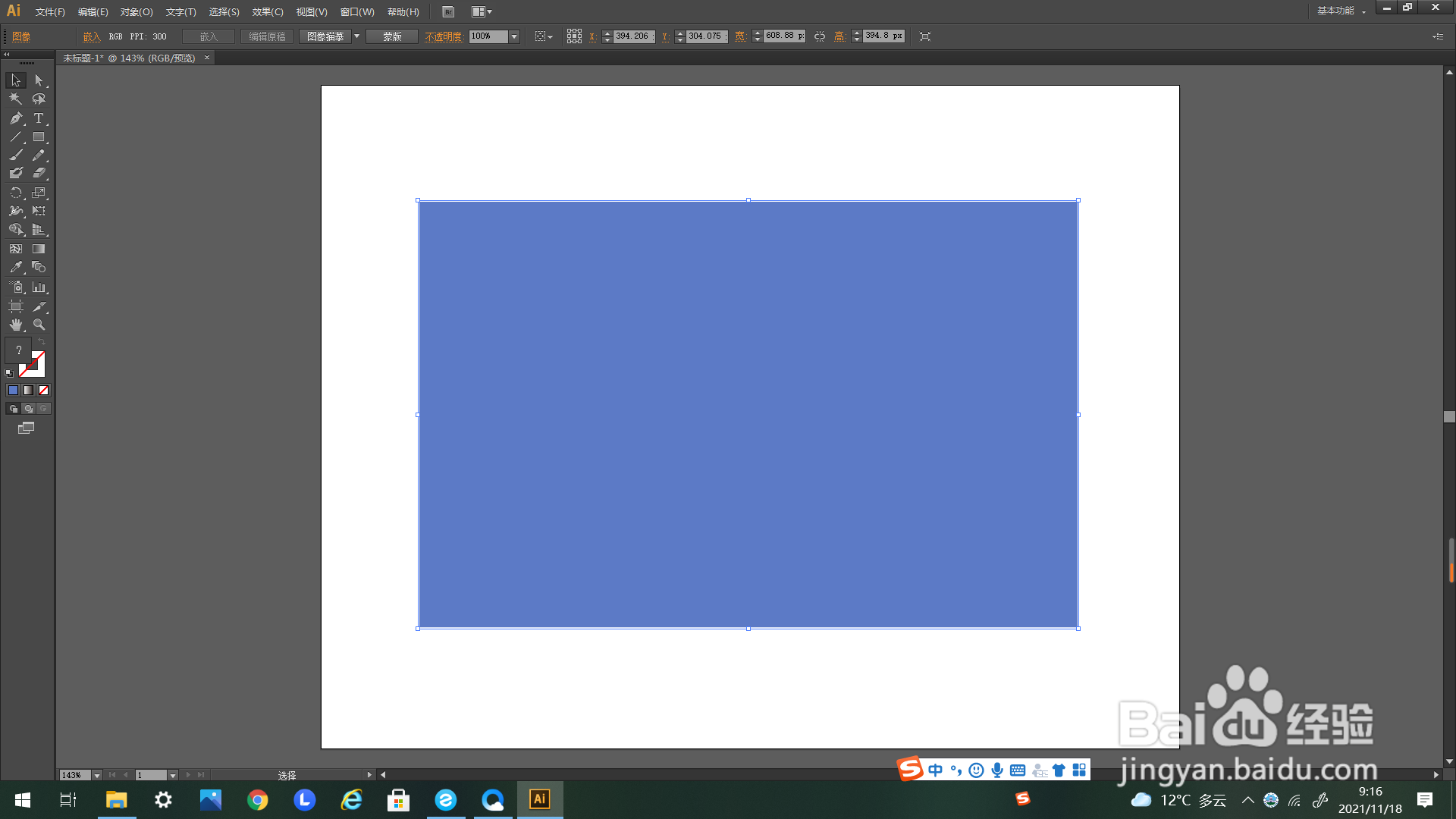1、首先打开AI软件。
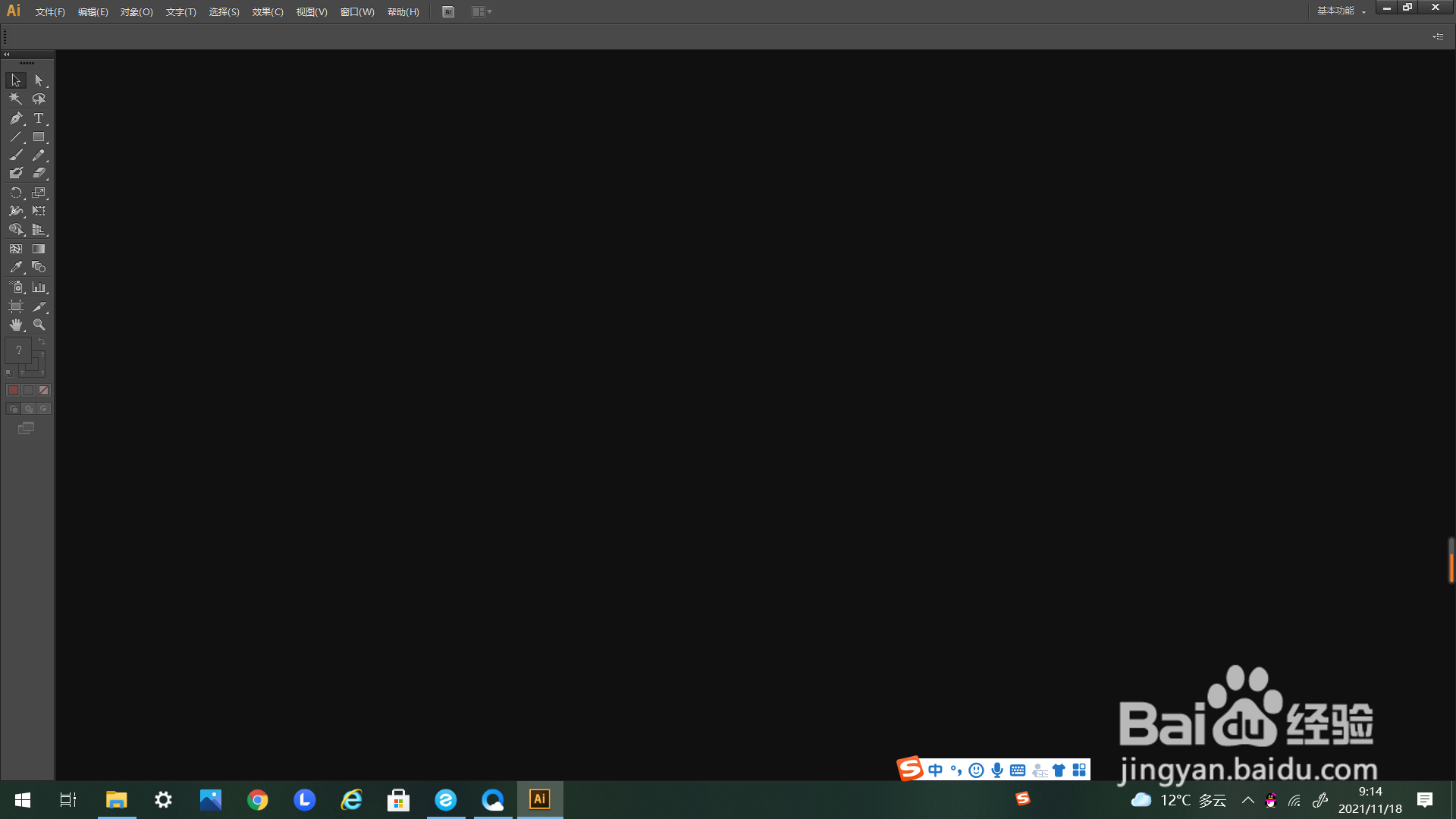
2、然后新建文档进行编辑。
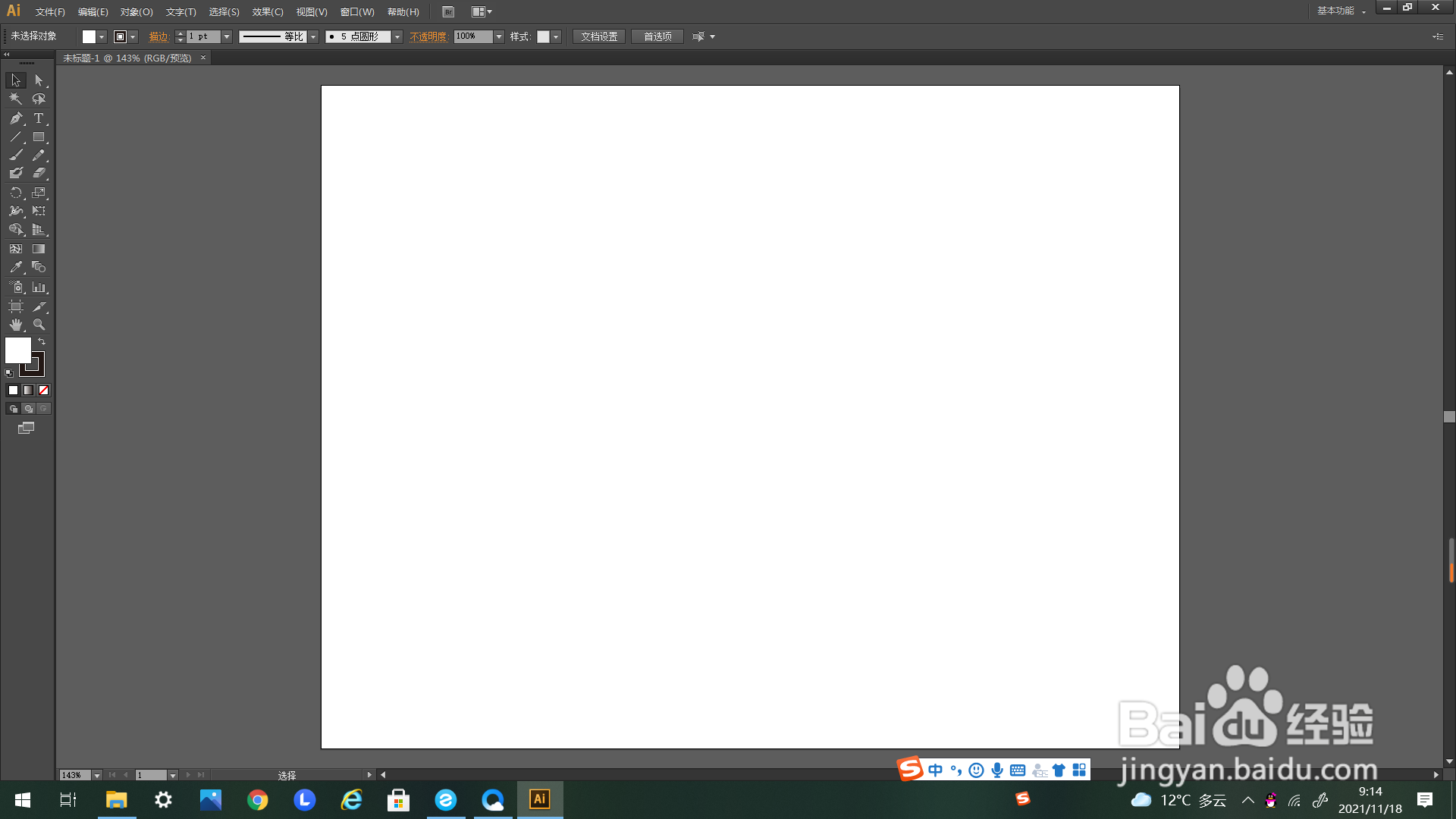
3、用矩形工具绘制矩形,作为示例。
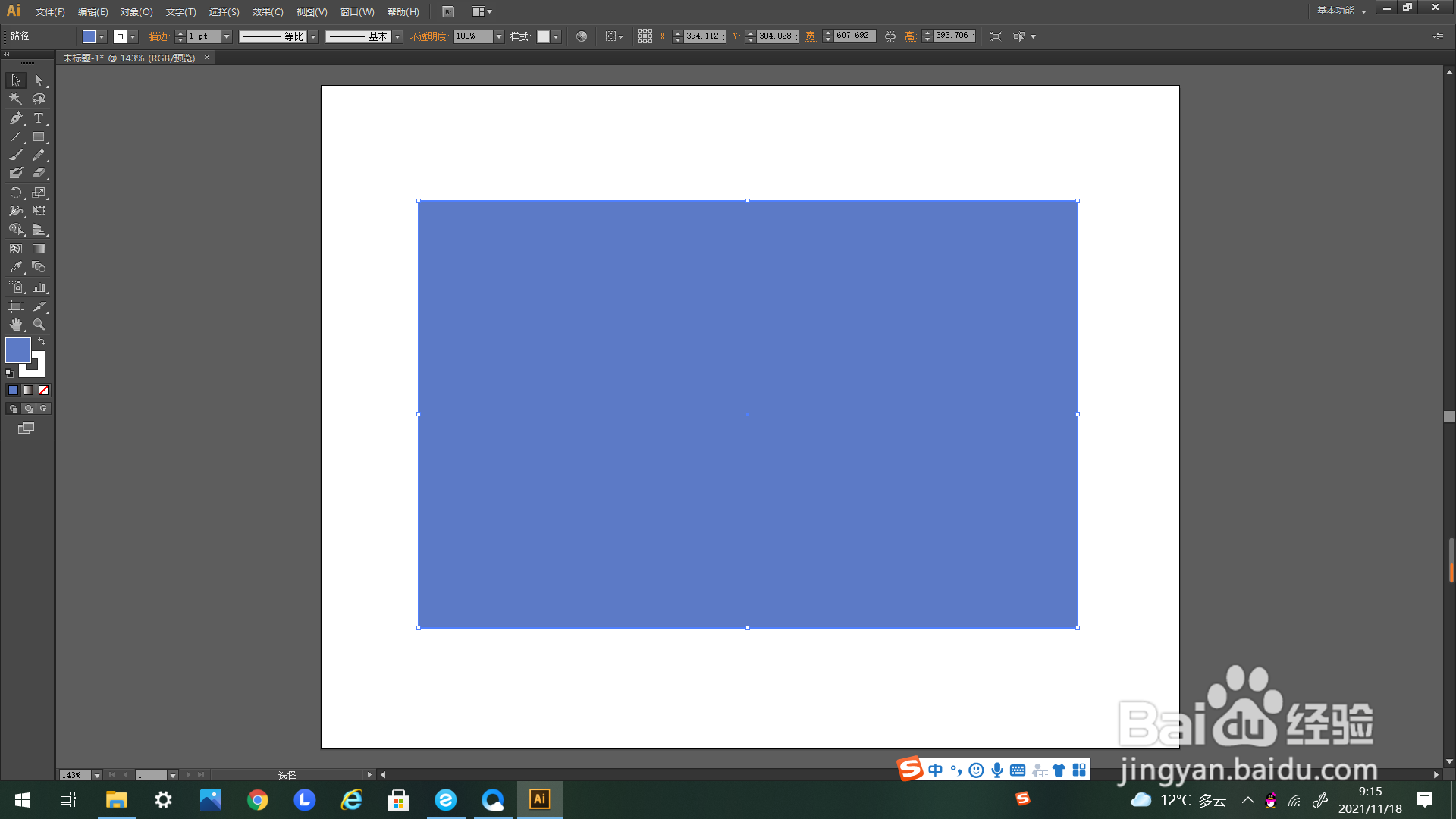
4、选择刚刚绘制的矩形,如下图所示。
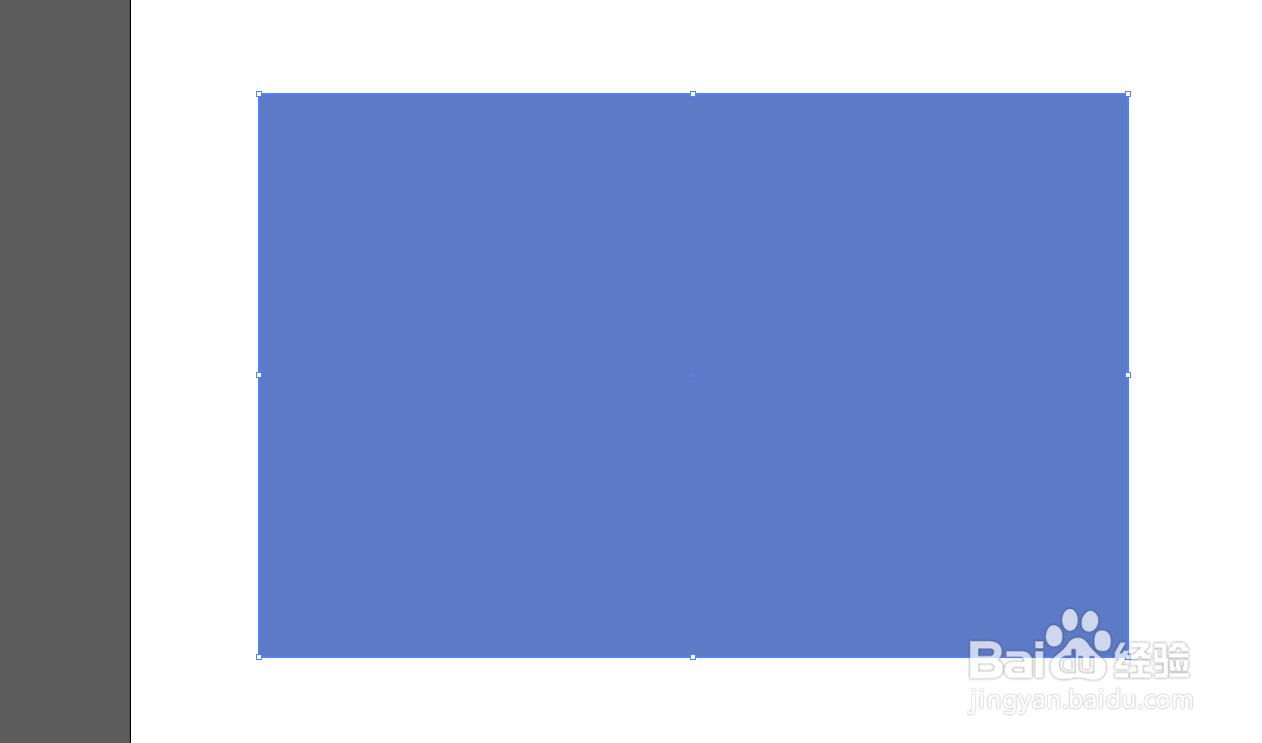
5、如箭头所示,点击上方“对象”选项卡弹出下选框。
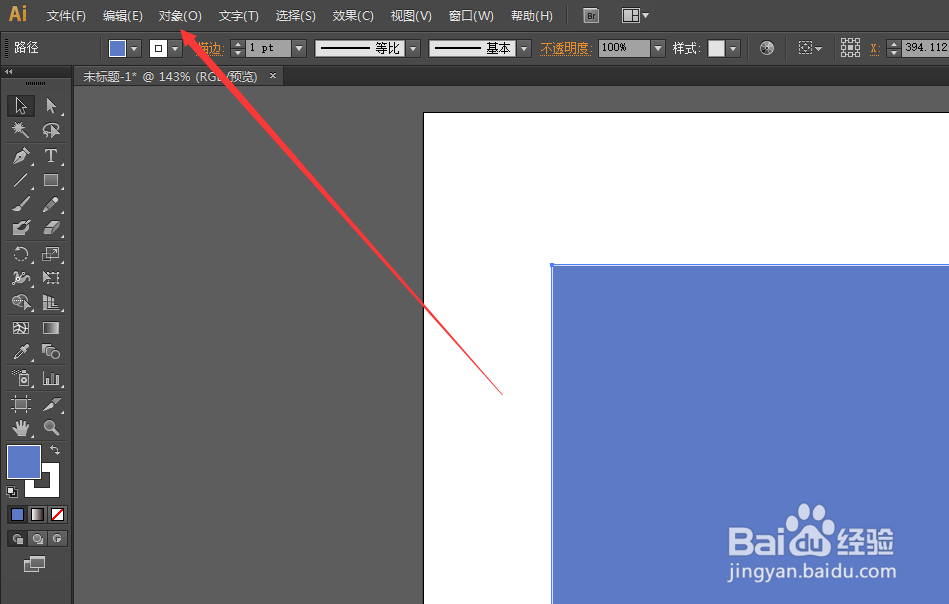
6、如箭头所示,找到下选框中的“栅格化”点击。
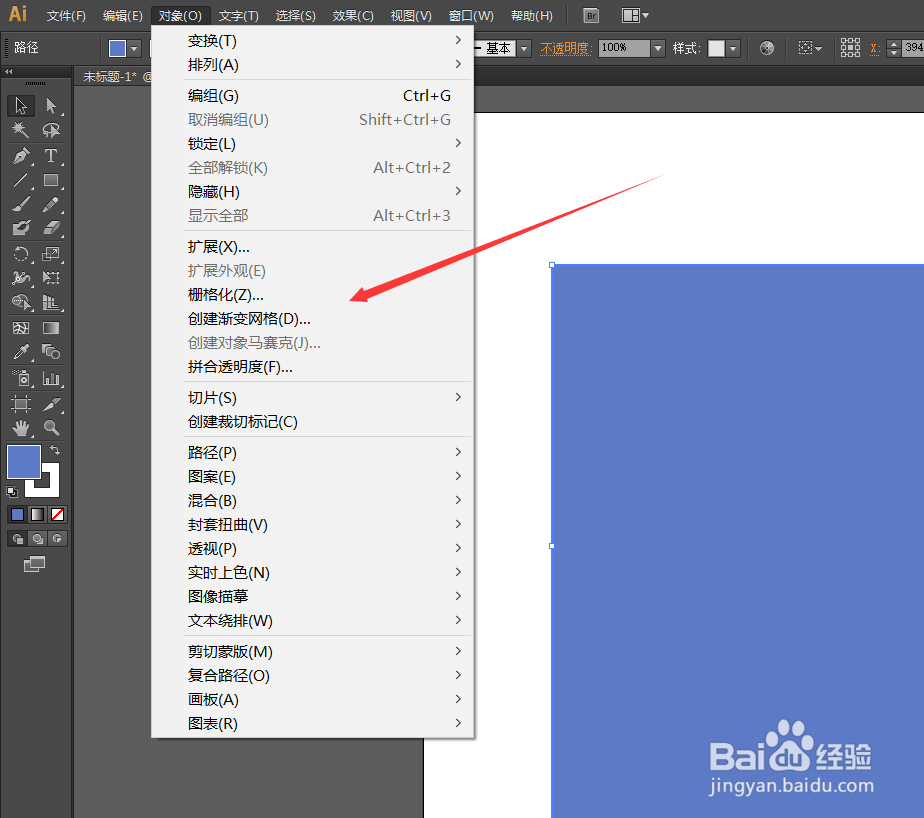
7、如下图所示,点击弹出“栅格化”的编辑框。
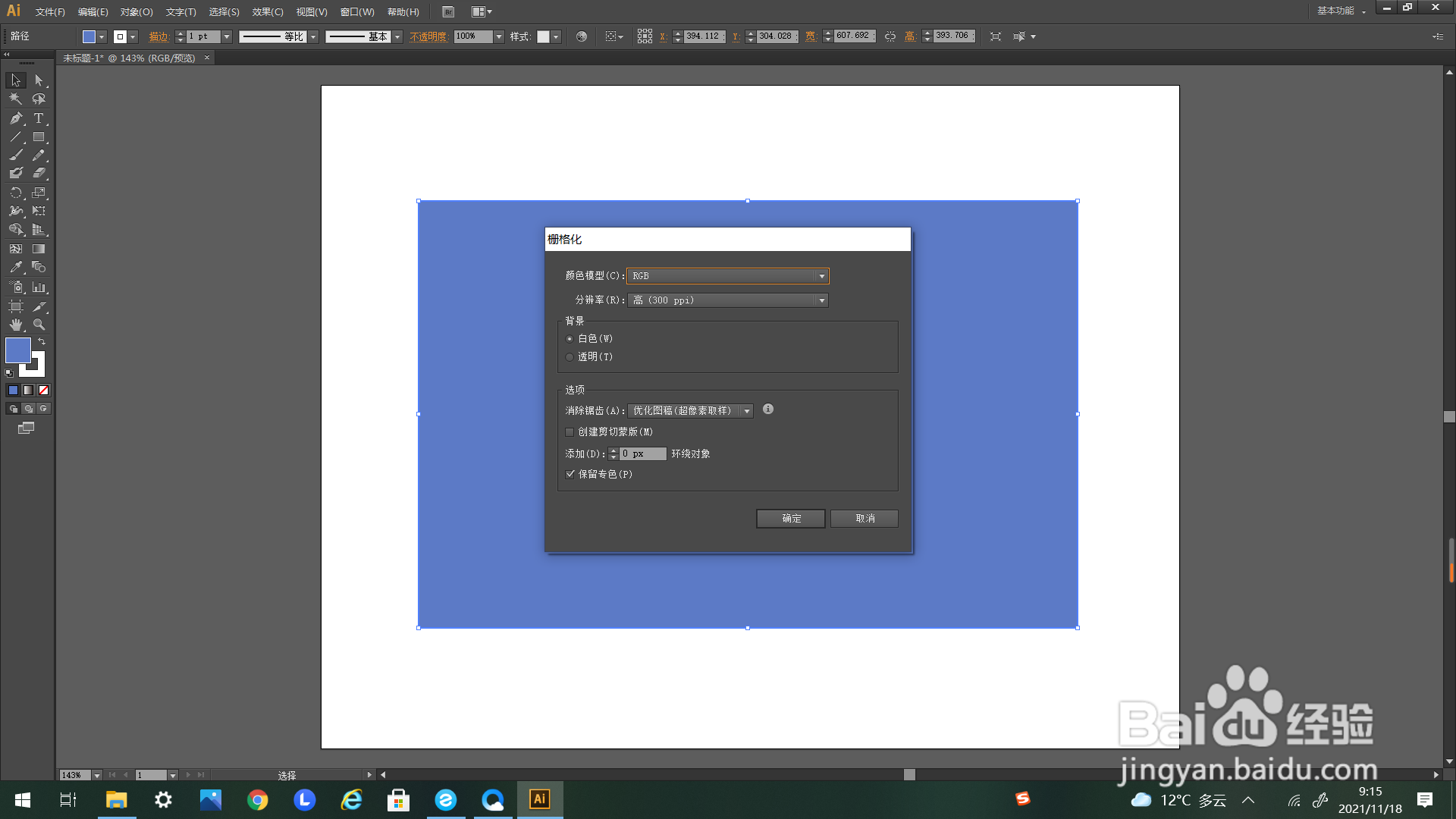
8、如箭头所示,点击编辑框里的“确定”即可。
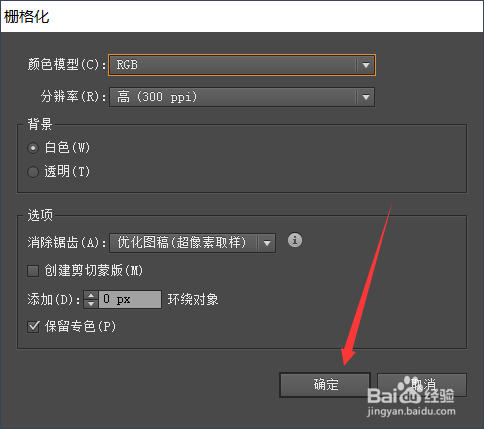
9、如下图所示,图形就被栅格化了。
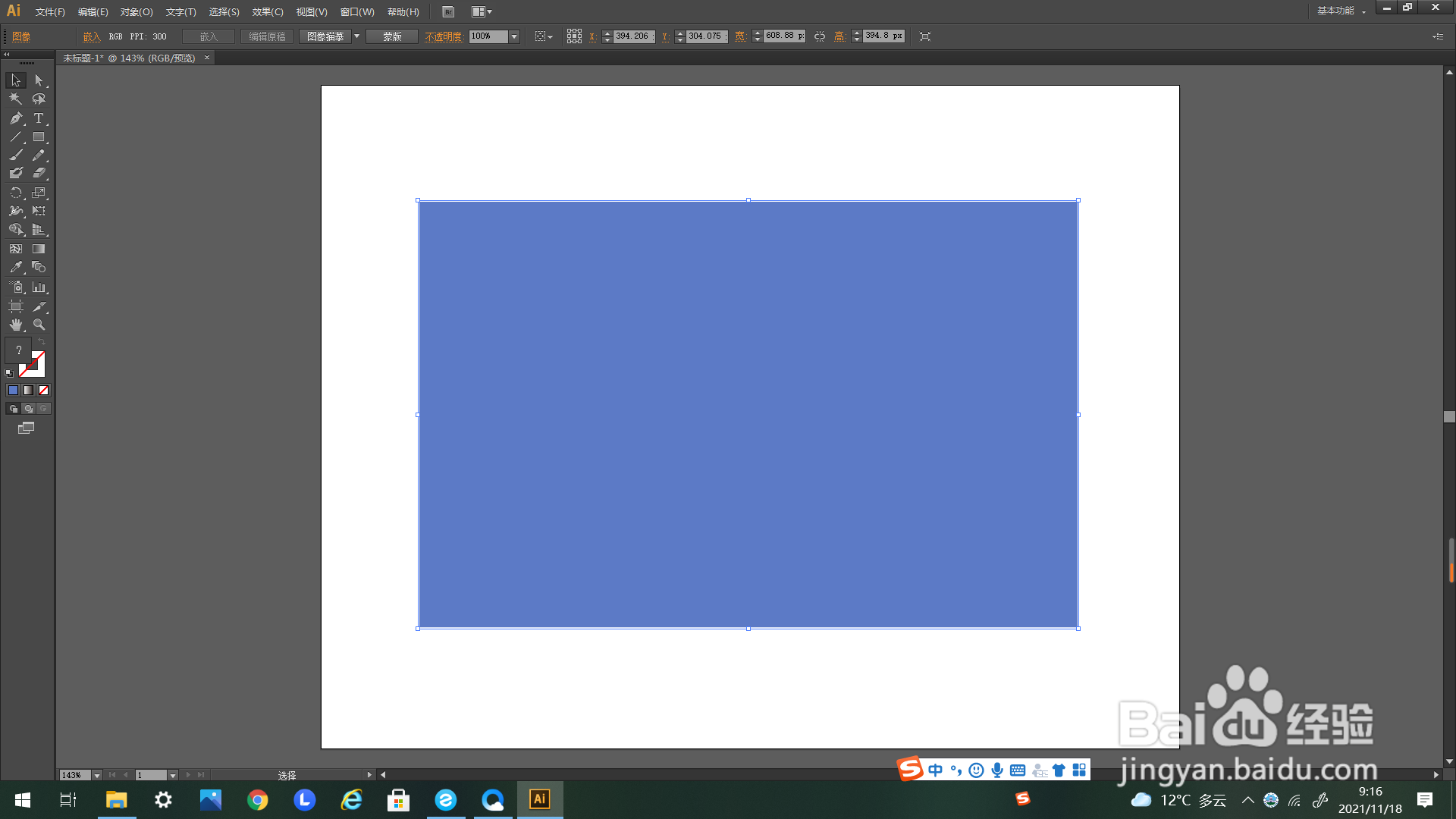
时间:2024-10-13 21:34:48
1、首先打开AI软件。
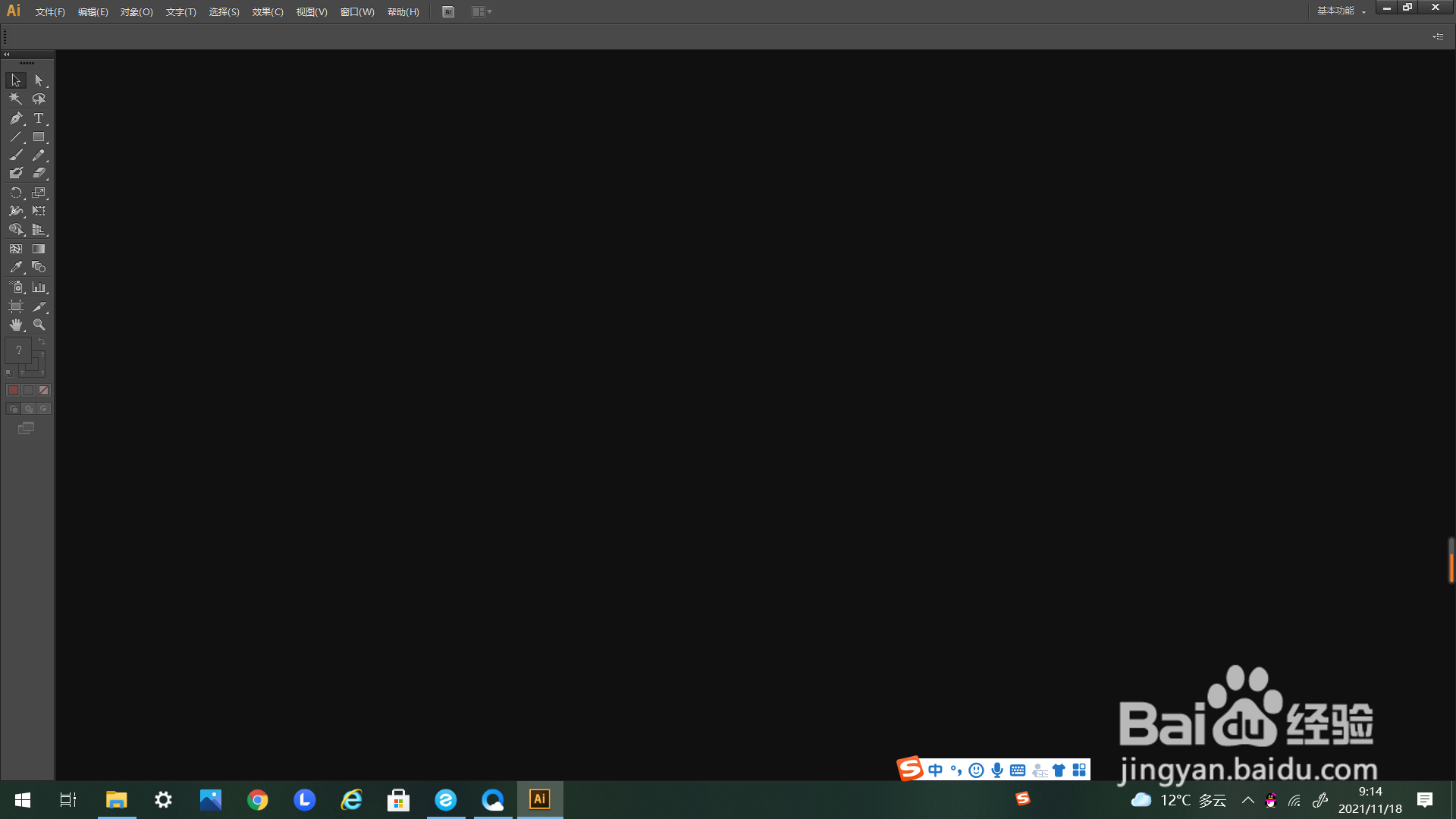
2、然后新建文档进行编辑。
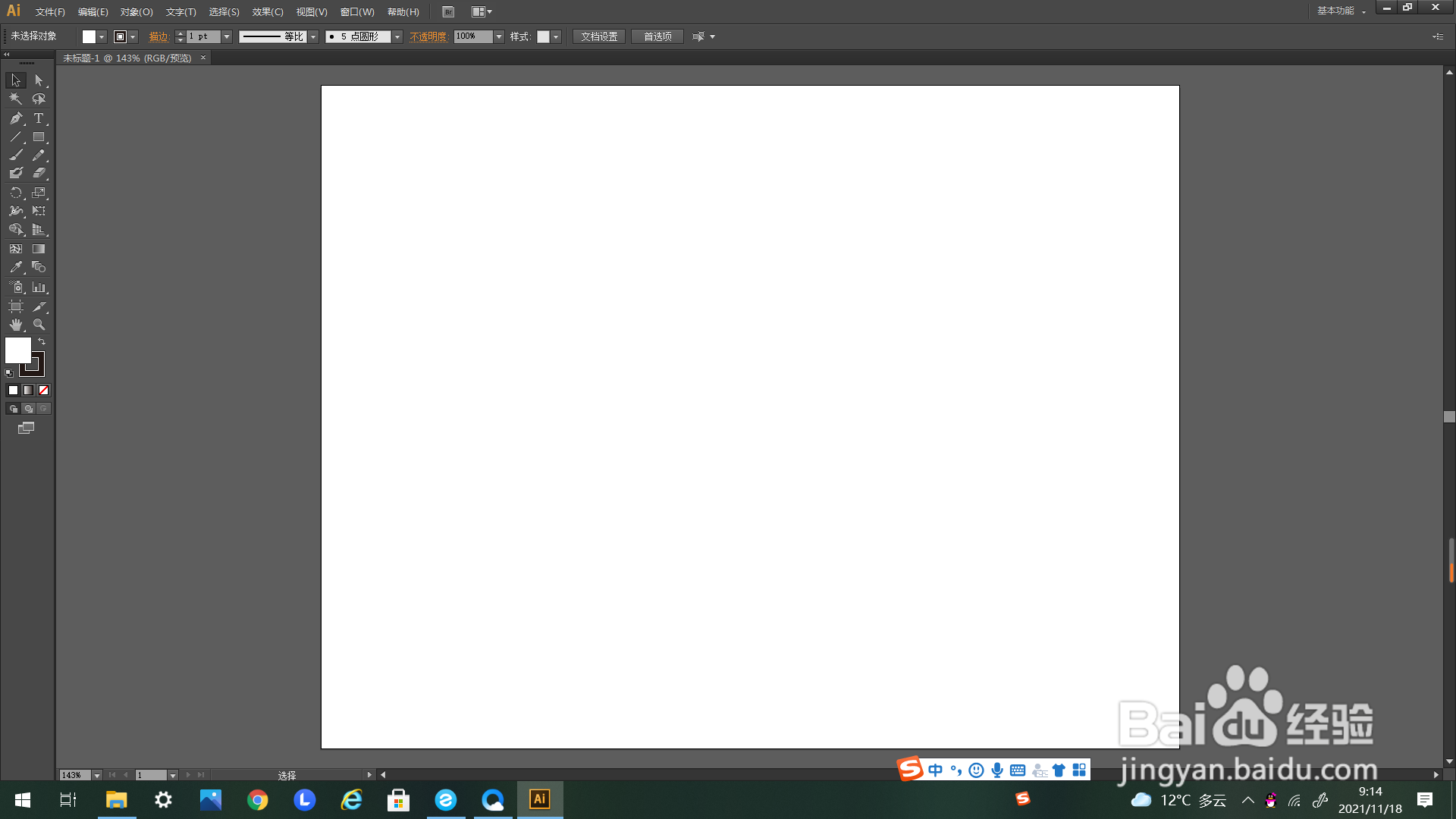
3、用矩形工具绘制矩形,作为示例。
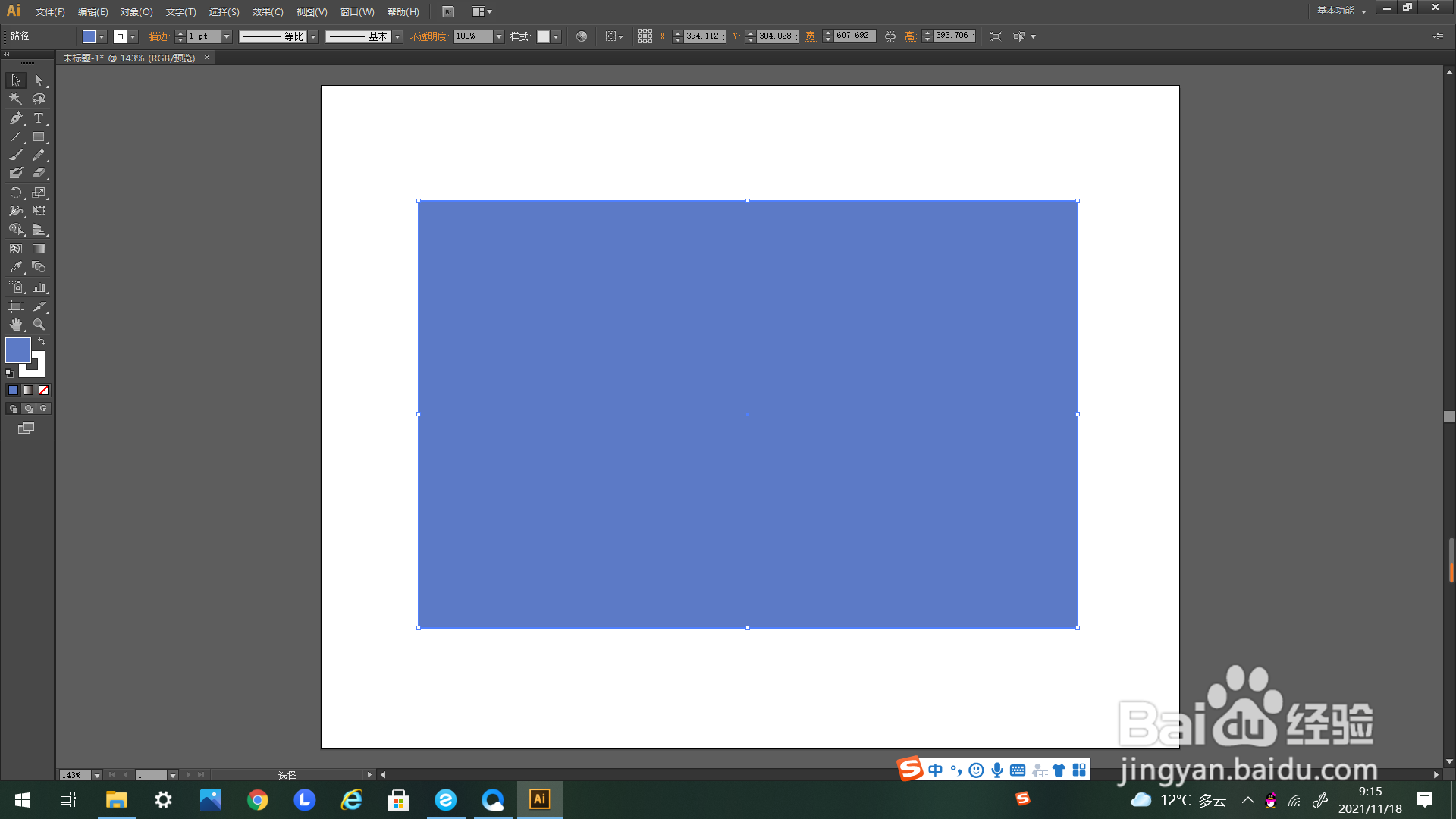
4、选择刚刚绘制的矩形,如下图所示。
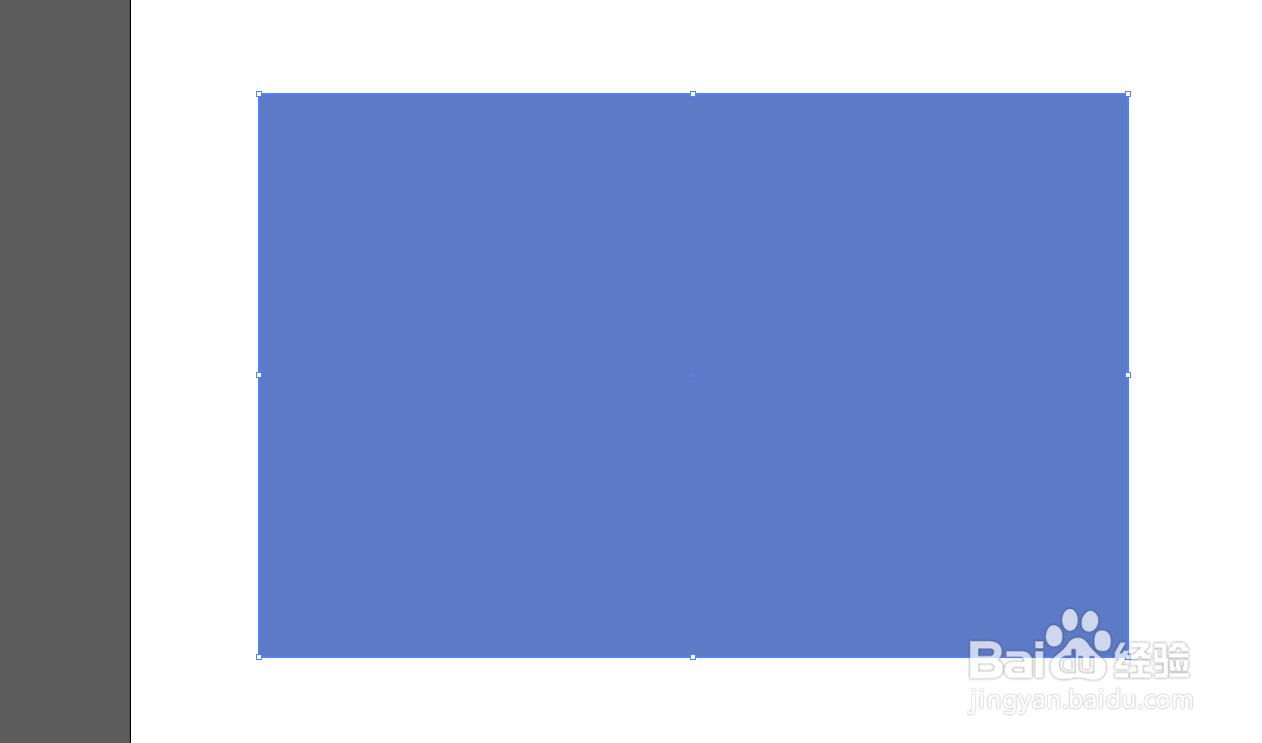
5、如箭头所示,点击上方“对象”选项卡弹出下选框。
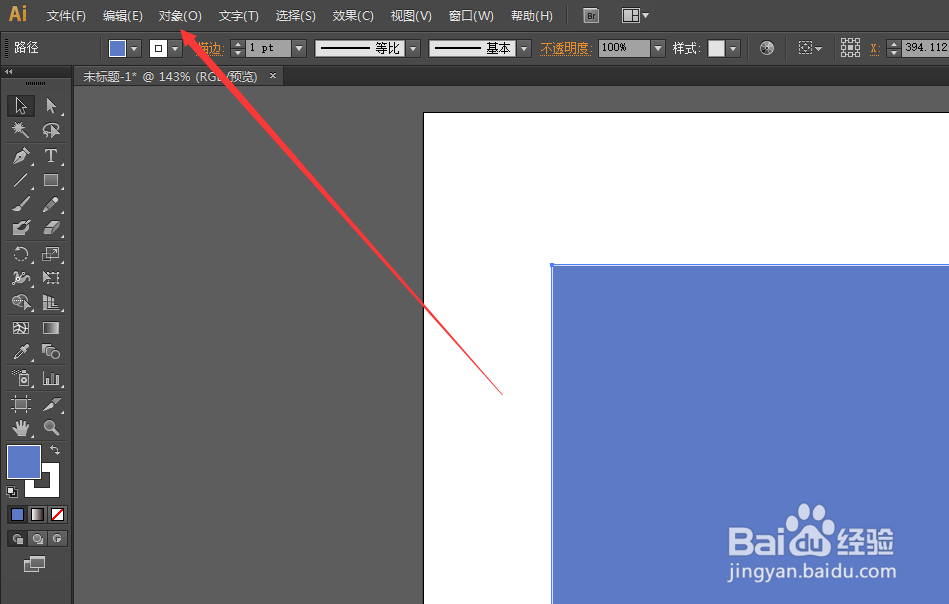
6、如箭头所示,找到下选框中的“栅格化”点击。
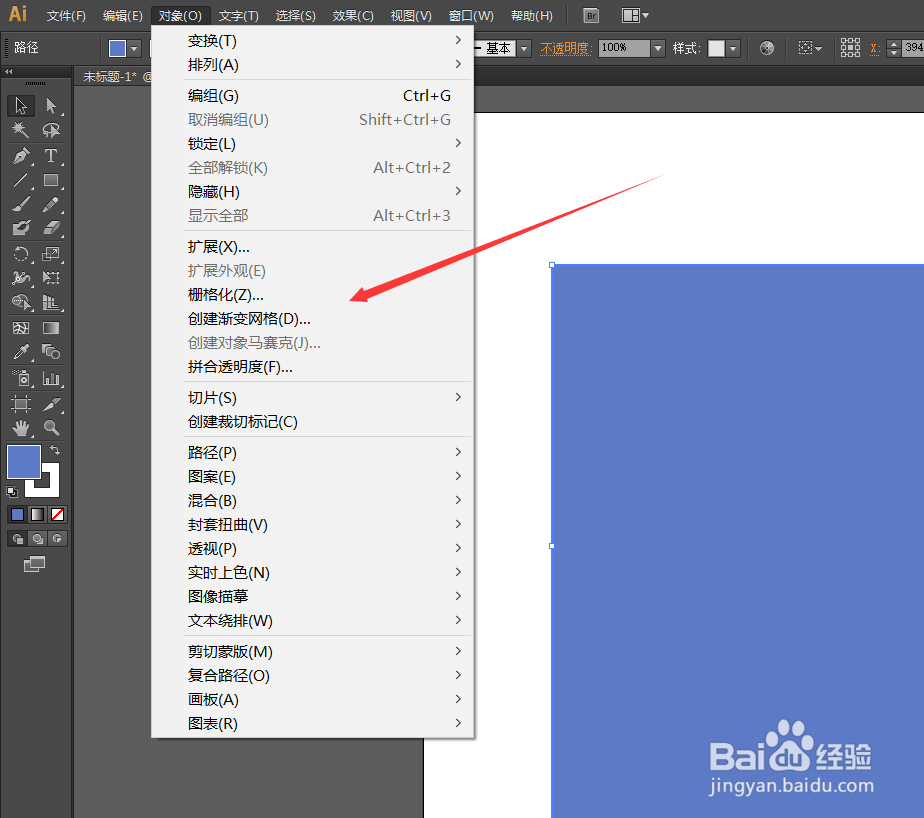
7、如下图所示,点击弹出“栅格化”的编辑框。
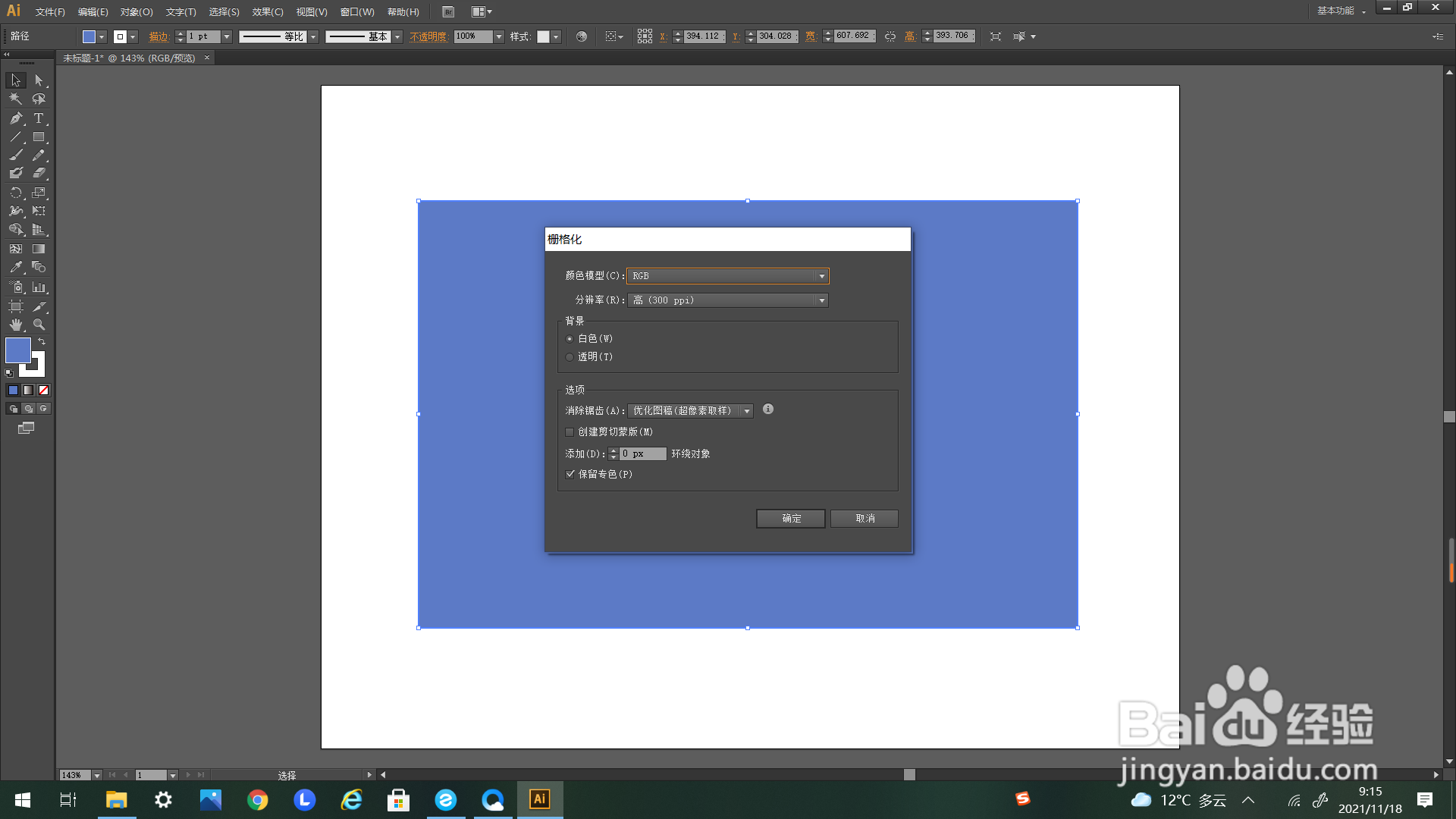
8、如箭头所示,点击编辑框里的“确定”即可。
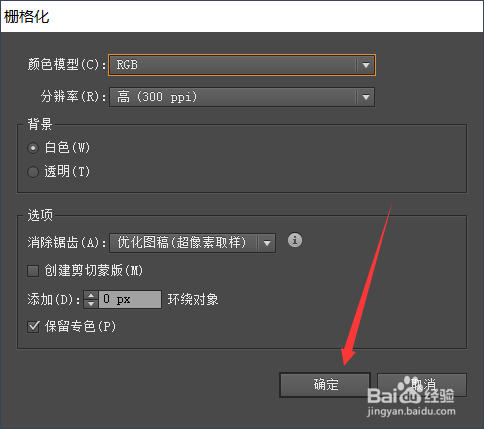
9、如下图所示,图形就被栅格化了。